|

Tutoriel
écrit
pour
Corel
Paint
shop
PhotoX
Il
peut
être
réalisé
avec
d'autres
versions.

Matériel
a
télécharger
ici

Filtres
utilisés:
Unlimited
2.0

Ouvrir
le
matériel
dans
votre
psp,
dupliquer
les
tubes
et
fermer
les
originaux
Placer
en
avant-plan
la
couleur
#c5b497
et
en
arrière-plan
la
couleur
#7a705d
Préparer
un
dégradé:
Linaire
Angle
145,
répétition
150
Inverser
decoché

1.
Fichier/nouveau/nouvelle
image
700x500
pixels,
transparent.

2.
Activé
le
tube
"fond
rose"
Edition/copier,
Revenir
sur
le
travail,
Sélection/Sélectionner
tout...
Edition/coller
dans
la
sélection.
Sélection/désélectionner.
Effet/Artistique/vieux
journal:
Vieillissement:
20

3.
Calque
nouveau
calque
raster,
remplir
de
la
couleur
arrière
plan,
Effet/texture/texture:
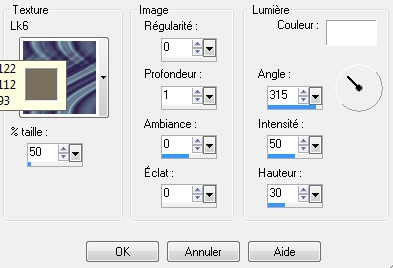

4.
Image/miroir,
effet/Unlimited
2.0/Edges
squares/
squares
edges
12,
Effet/effet
3D/ombre
portée:
2/2/50/4,90.
Refaire
avec
-2/-2/50/4,90.

5.
Calque/nouveau
calque
raster,
Remplir
de
la
couleur
avant
plan,
Effet/texture/texture:
(meme
configuration
que
si
dessu)
Effet/Unlimited
2.0/Edges
squares/Squuares
edges
12
Effet/effet
3D/ombre
portée:
2/2/50/4,90
Refaire
l'effet
ombre
portée
avec:
-2/-2/50/4,90.
Image/redimensonner
a
80%
Image/Rotation
libre/
25
droite.

6. Activer
le
tube
"tombones"
choisir
l'un
des
trombones
(jai
prix
le
3ème)
Activer
l'outil
sélection,
et
sélectionner
le
trombone,
Edition/copier,
Revenir
sur
votre
travail,
edition
coller
comme
un
nouveau
calque,
Image/redimensionner
a
50%
Placer
le
tube
tout
en
haut
(voir
résultat
final),
Activé
l'outil
gomme,
et
effacer
légèrement
l'interieur,
du
trombone
pour
donner
un
meilleurs
effet.
Effet/effet3D/ombre
portée:
2/2/50/4,90
noir

7. Activé
l'image
"photo1",
Image
redimensionner
a
250
pixels
de
largeur,
Effet
Artistique/vieux
journal/vieillissement:
20
Image
ajouter
une
bordure
de
1
pixel
couleur
noir,
Image
ajouter
une
bordure
de
5
pixels
couleur
avant
plan
Sélectionner
la
bordure
avec
la
baguette,
remplir
du
dégradé,
Réglage/ajout
et
reduction
du
bruit/Ajouter
du
bruit:
Uniforme
et
monochrome
coché
a
25.
Sélection/désélectionner.
Image
ajouter
une
bordure
de
1
pixel
couleur
noir
Edition
copier,
revenir
sur
le
travail,
Edition/coller
comme
un
nouveau
calque,
Renomer
ce
caqlue
photo
1
(ne
pas
déplacer)

8.
Activé
l'image
"photo2",
Image
redimensionner
a
150
pixels
de
largeur,
Effet
Artistique/vieux
journal/vieillissement:
20
Image
ajouter
une
bordure
de
1
pixel
couleur
noir,
Image
ajouter
une
bordure
de
5
pixels
couleur
avant
plan
Sélectionner
la
bordure
avec
la
baguette,
remplir
du
dégradé,
Réglage/ajout
et
reduction
du
bruit/Ajouter
du
bruit:
Uniforme
et
monochrome
coché
a
25.
Sélection/désélectionner.
Image
ajouter
une
bordure
de
1
pixel
couleur
noir
Edition
copier,
revenir
sur
le
travail,
Edition/coller
comme
un
nouveau
calque,
Renomer
ce
caqlue
photo
2 ,
déplacer
vers
le
bas
a
droite.

9.
Activé
l'image
"photo3",
Image
redimensionner
a
150
pixels
de
largeur,
Effet
Artistique/vieux
journal/vieillissement:
20
Image
ajouter
une
bordure
de
1
pixel
couleur
noir,
Image
ajouter
une
bordure
de
5
pixels
couleur
avant
plan
Sélectionner
la
bordure
avec
la
baguette,
remplir
du
dégradé,
Réglage/ajout
et
reduction
du
bruit/Ajouter
du
bruit:
Uniforme
et
monochrome
coché
a
25.
Sélection/désélectionner.
Image
ajouter
une
bordure
de
1
pixel
couleur
noir
Edition
copier,
revenir
sur
le
travail,
Edition/coller
comme
un
nouveau
calque,
Renomer
ce
caqlue
photo
3,
déplacer
a
gauche.

10.
Sur
chaque
photo,
appliquer
un
effet/effet3d/ombre
portée:
2//2/50/4,90
et
-2/-2/50/4,90

11.
Activé
le
tube
river,
Edition
copier,
Revenir
sur
le
travail,
Edition/coller
comem
un
nouveau
calque,
image
redimensionner
a
50%
Effet/artisitque/Vieux
journal:
Vieillissement:
20
Déplacer
le
en
haut
a
Gauche
de
la
photo
3
Effet/effet
3D/ombre
portée:
2/2/50/4,90
noir
.

12.
Dupliquer
ce
calque,
et
déplacer
au
niveau
du
coté
droit
de
la
photo3.

13.
Dupliquer
encore
une
fois,
et
déplacer
la
copie
a
droite
en
bas
de
la
photo
2.

14.
Activé
l'outil
sélection,
tracer
un
rectange
d'environ
141
pixel
sur
49
pixel,
Calque
nouveau
calque
raster,
remplir
de
la
couleur
noir,
Sélection/modifier/contracter:
1
pixel,
remplir
du
dégradé.
Réglage/ajouter
et
réduction
du
bruit/Ajouter
du
bruit:
Uniforme
et
monochrome
coché
a
25,
Sélection/modifier/contracter
5
pixels,
appuyer
sur
la
touche
supprimer
du
clavier.

15.
Remplir
de
la
couleur
noir,
Sélection/modifier/contracter:
1pixel
Remplir
de
la
couleur
avant
plan
Sélection/désélectionner.
Déplacer
l'étiquette
un
peu
ver
le
haut
a
droite
(voir
résultat
final).

16.
Activé
l'outil
texte
et
écrire
"Sissi
l'impératrice"

17.
Activé
le
tube
noeud,
Edition
copier,
revenir
sur
le
travail,
Edition/coller,
comme
un
nouveau
calque,
et
placer
ce
tube
en
haut
a
gauche,
de
l'étiquette.
Effet/effet3d/ombre
portée:
2/2/50/4,90
noir.

18.
Activé
le
tube
dentelle,
Edition
copier,
Edition
coller
comme
un
nouveau
calque,
Déplacer
la
dentelle
a
gauche
de
votre
travail.
Effet/effet3D/ombre
portée:
2/2/50/4,90
noir
Calque
dupliquer,
image/miroir

19.Image/ajouter
une
bordure
de
1
pixel
couleur
noir,
Image/ajouter
une
bordure
de
5
pixel
couleur
avant
plan
Sélectionner
la
bordure
appliquer
le
dégradé
préparer
au
dessus
Réglage/ajtouer
du
bruit:
uniforme
et
monochrome
coché
a
25.
Sélection/désélectionner.
Image
ajouter
une
bordure
de
1
pixel
couleur
noir.

Il
ne
vous
reste
plus
qu'a
signer
votre
oeuvre.
Fichier/enregister
en
JPG.

©lolocreation
tutoriel
2009

|